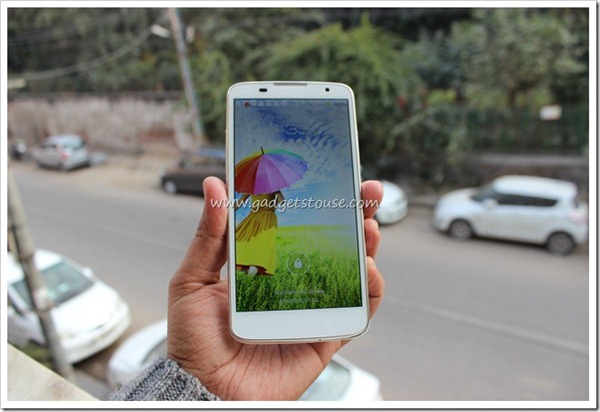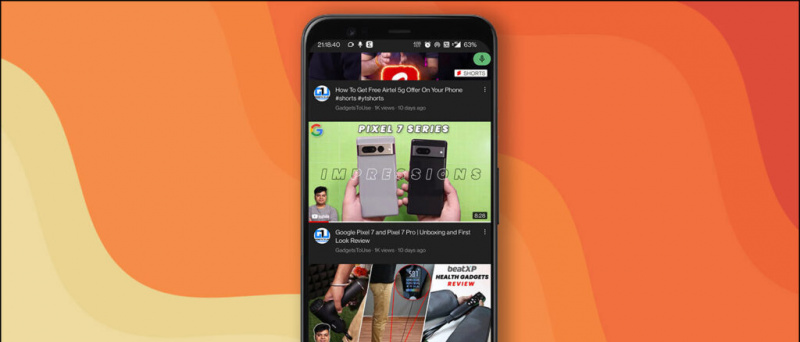జూమ్ చేయండి సమావేశంలో మీ రూపాన్ని అనుకూలీకరించడానికి చాలా లక్షణాలను అందిస్తుంది. ఇందులో వీడియో ఫిల్టర్లు, వర్చువల్ నేపథ్యాలు మరియు ముఖ రూపాన్ని తాకే అవకాశం ఉంది. అయినప్పటికీ, మీరు మీ వీడియో కాలింగ్ అనుభవాన్ని మరింత మసాలా చేయాలనుకుంటే, మీరు కనుగొన్న వాటి మాదిరిగానే జూమ్ యొక్క AR ముఖ ప్రభావాలను ఉపయోగించవచ్చు ఇన్స్టాగ్రామ్ మరియు స్నాప్చాట్ . జూమ్లోని స్టూడియో ఎఫెక్ట్స్ మీ కనుబొమ్మలు, మీసాలు, గడ్డం మరియు పెదవుల రూపాన్ని మీటింగ్లో మార్చడానికి మిమ్మల్ని అనుమతిస్తాయి. మీరు ఎలా చేయవచ్చనే దానిపై దశల వారీ మార్గదర్శిని ఇక్కడ ఉంది జూమ్లో 3D ముఖ ప్రభావాలను ఉపయోగించండి .
అలాగే, చదవండి | జూమ్ మీటింగ్లో స్నాప్చాట్ ఫిల్టర్లను ఎలా ఉపయోగించాలి
జూమ్లో 3D AR ఫేషియల్ ఎఫెక్ట్లను ఉపయోగించండి
విషయ సూచిక

మేము ప్రారంభించడానికి ముందు, మీ జూమ్ క్లయింట్ను తాజా వెర్షన్కు నవీకరించండి ఇక్కడ . ప్రస్తుతానికి, స్టూడియో ప్రభావాలు విండోస్ మరియు మాక్ కోసం జూమ్లో మాత్రమే అందుబాటులో ఉన్నాయి. మీరు అనువర్తనాన్ని నవీకరించిన తర్వాత, సమావేశంలో చేరండి మరియు క్రింది మార్గదర్శిని అనుసరించండి.
జూమ్ వీడియో కాల్లో స్టూడియో ఎఫెక్ట్లను ఉపయోగించడానికి దశలు
- మీరు సమావేశంలో ఉన్నప్పుడు, క్లిక్ చేయండి పైకి ఎదురుగా ఉన్న బాణం “వీడియో ఆపు” బటన్ పక్కన.

- ఇప్పుడు, ఎంచుకోండి వర్చువల్ నేపథ్యాన్ని ఎంచుకోండి లేదా వీడియో ఫిల్టర్ ఎంచుకోండి పాప్-అప్ మెను నుండి. మీరు వాటిలో దేనినైనా ఎంచుకోవచ్చు- రెండూ మిమ్మల్ని ఒకే పేజీకి తీసుకెళతాయి.

- తదుపరి తెరపై, క్లిక్ చేయండి స్టూడియో ప్రభావాలు దిగువ కుడి మూలలో.

- ప్రాంప్ట్ చేయబడితే అవసరమైన అదనపు వనరులను డౌన్లోడ్ చేయండి.
- కనుబొమ్మలు, మీసాలు మరియు గడ్డం, అలాగే పెదాల రంగును అనుకూలీకరించడానికి ఎంపికలతో సైడ్బార్లోని అన్ని AR ప్రభావాలను మీరు ఇప్పుడు చూస్తారు.
- మీ రూపాన్ని అనుకూలీకరించండి నువ్వు కోరినట్లుగా. మీరు అనుకూల రంగును కూడా ఎంచుకోవచ్చు మరియు అనువర్తిత ప్రభావం యొక్క అస్పష్టతను మార్చవచ్చు.

- మీరు ఎంపికలను ఎంచుకున్నప్పుడు, అవి మీ ముఖానికి తక్షణమే వర్తించబడతాయి మరియు సమావేశంలో నిజ సమయంలో కనిపిస్తాయి- దాని గురించి ఒక గమనిక ఉంచండి.
- నొక్కండి దగ్గరగా ముఖ ప్రభావాలతో సమావేశాన్ని కొనసాగించడానికి.
అంతే. మీరు ఇప్పుడు మీ ముఖం మీద ఫన్నీ 3D ప్రభావాలతో సమావేశానికి హాజరుకావచ్చు. భవిష్యత్ సమావేశాలలో ఎంచుకున్న ప్రభావాలు స్వయంచాలకంగా వర్తింపజేయాలని మీరు కోరుకుంటే, స్టూడియో ఎఫెక్ట్స్ మెనుని మూసివేసే ముందు “అన్ని భవిష్యత్ సమావేశాలకు వర్తించు” ఎంచుకోండి.
చుట్టి వేయు
మీ సమావేశాలను మసాలా చేయడానికి జూమ్ వీడియో కాల్లో 3D ముఖ ప్రభావాలను ఎలా ఉపయోగించాలో మీకు ఇప్పుడు తెలుసని నేను నమ్ముతున్నాను. జూమ్లో స్టూడియో ఎఫెక్ట్లను ప్రయత్నించండి మరియు ఈ క్రింది వ్యాఖ్యలలో మీ అనుభవాన్ని నాకు తెలియజేయండి. ఇలాంటి మరిన్ని నవీకరణల కోసం వేచి ఉండండి.
ఫేస్బుక్ వ్యాఖ్యలువద్ద తక్షణ సాంకేతిక వార్తల కోసం మీరు మమ్మల్ని అనుసరించవచ్చు గూగుల్ న్యూస్ లేదా చిట్కాలు మరియు ఉపాయాలు, స్మార్ట్ఫోన్లు & గాడ్జెట్ల సమీక్షల కోసం చేరండి గాడ్జెట్లు టెలిగ్రామ్ సమూహాన్ని ఉపయోగించండి లేదా తాజా సమీక్ష వీడియోల కోసం సభ్యత్వాన్ని పొందండి గాడ్జెట్లు యూట్యూబ్ ఛానెల్ ఉపయోగించండి.